随着电脑的使用率越来越高,我们有时候可能会遇到Win7系统注册OCX控件出现错误代码0x80040200的解决办法问题,如果我们遇到了Win7系统注册OCX控件出现错误代码0x80040200的问题,要怎么处理win7系统注册OCX控件错误代码0x80040200呢?接下来给大家带来Win7系统注册OCX控件出现错误代码0x80040200的详细解决方法:
1.首先同时按下win7电脑键盘上的win+R快捷键打开电脑的运行窗口,在打开的运行窗口中,咱们输入cmd并单击回车,这样,咱们就可以打开win7电脑的命令提示符窗口了。
当然大家也可以直接单击打开开始菜单,直接在下方的搜索窗口中输入cmd,这样也能点击进入到命令提示符窗口中。
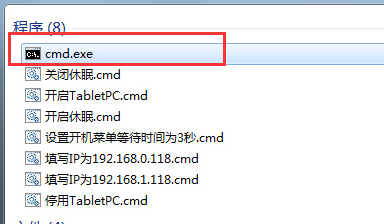
2.在打开的命令提示符窗口中,咱们只需要输入regsvr32 xx.ocx并单击回车即可,这样,咱们重新返回到win7电脑中注册这个OCX控件就不会再出现报错情况了。
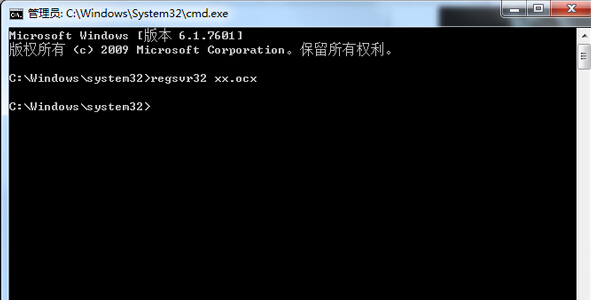
上面给大家介绍的就是关于win7系统注册OCX控件错误代码0x80040200的解决方法,有碰到这样问题的用户们不妨可以按照上面的方法步骤来进行解决吧,相信这篇文章一定可以帮到大家!
如果你有任何疑问可以点击网站顶部的意见反馈,小编将第一时间进行回复。
uc电脑园提供的技术方案或与您产品的实际情况有所差异,您需在完整阅读方案并知晓其提示风险的情况下谨慎操作,避免造成任何损失。

未知的网友